FastStone Capture : saisir facilement tout ce qui se trouve sur votre écran
Êtes-vous à la recherche d’un outil pratique qui vous permet de récupérer et de partager des éléments depuis votre écran ? Avoir ce genre d’outil dans sa boîte à outils numérique, c’est comme avoir une arme secrète ! Que vous essayiez de présenter une idée délicate à vos collègues, de créer des didacticiels utiles ou simplement de capturer des choses intéressantes que vous trouvez en ligne, disposer d'un logiciel de capture d'écran fiable peut sérieusement améliorer votre jeu. Dans cet article, nous plongeons profondément dans le monde des outils de capture d'écran avec un en particulier : FastStone Capture. Nous parlons également des moments où cela pourrait être un peu court, afin que vous sachiez quand changer de vitesse et essayer une option différente que nous avons en tête !
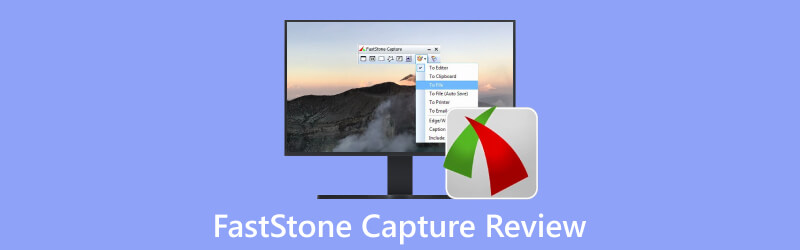
- LISTE DES GUIDES
- Partie 1. Principales fonctionnalités et points forts de FastStone Capture
- Partie 2. Limites et problèmes de FastStone
- Partie 3. La meilleure alternative à FastStone Capture
- Partie 4 : FAQ sur FastStone Capture
Partie 1. Principales fonctionnalités et points forts de FastStone Capture
Examinons de plus près les fonctionnalités clés apportées par FastStone Capture :
Vous pouvez prendre des captures d'écran de différentes manières à l'aide de FastStone Capture : en saisissant des fenêtres, des objets et des menus, en passant en plein écran ou en sélectionnant des zones spécifiques, même ces longues pages Web à défilement.
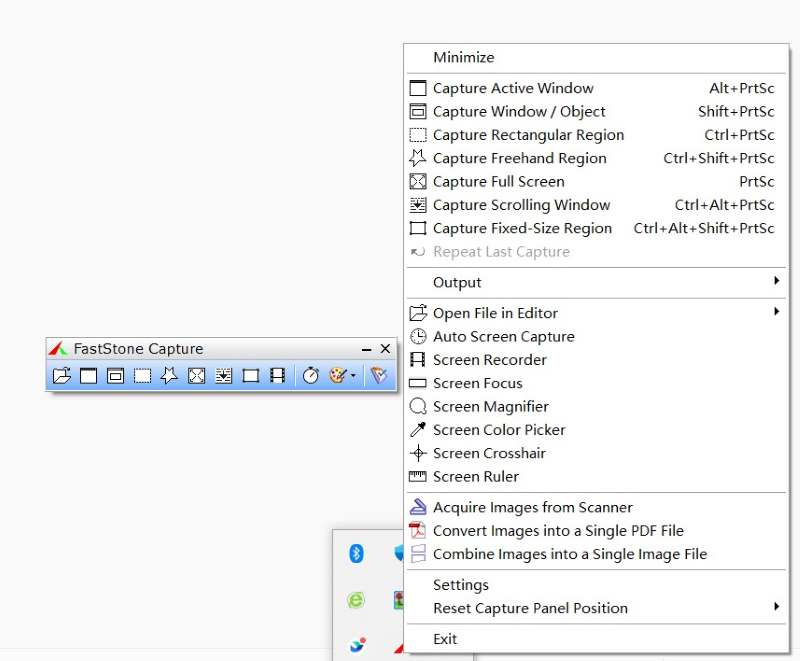
Pas seulement une capture d'écran ! FastStone Capture apporte une boîte à outils pour capturer et éditer des images. Vous pouvez redimensionner, ajouter des légendes, appliquer des effets, dessiner des formes, ajouter des commentaires et mettre en surbrillance la partie que vous souhaitez mettre en valeur.
Le logiciel permet un enregistrement d'activité à l'écran et une analyse complète montage vidéo. Vous pouvez enregistrer ce qui se passe sur votre écran, ainsi que le son, les mouvements de la souris et même les activités de votre webcam. Et voici la partie intéressante : vous pouvez relooker la vidéo intégrée avec des annotations et des effets de zoom.
Pour la partie export, il y a du choix ! Vous êtes libre d'enregistrer vos contenus dans différents formats d'image et vidéo, selon votre style. Par exemple, vous pouvez enregistrer la capture d'écran aux formats PNG, BMP, GIF, JPG, TIF, PDF et FSC, ce qui est bien plus que ce que la capture d'écran courante peut fournir.
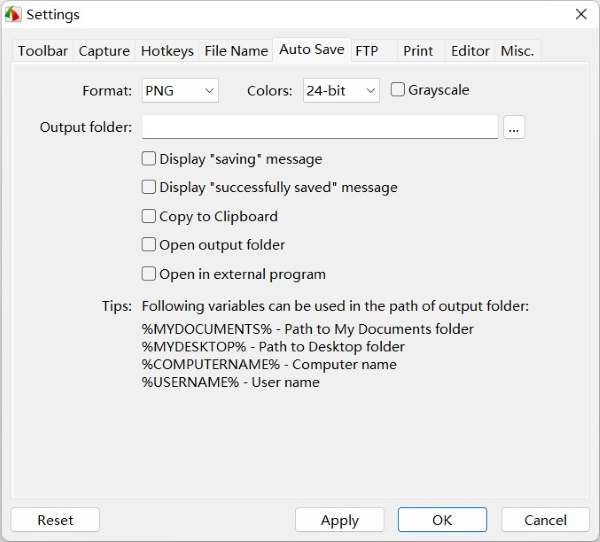
Vous disposez d'un essai gratuit de 30 jours pour essayer ce logiciel. Si vous n'utilisez qu'un seul appareil, vous pouvez obtenir une licence à vie pour seulement $19.95 – pas besoin de vous déconnecter continuellement. Ou, si vous possédez plusieurs ordinateurs pour vous-même ou avec les membres de votre équipe, il existe une licence familiale pour $49.95 qui couvre jusqu'à 5 d'entre eux.
Partie 2. Limites et problèmes de FastStone
Voici donc le problème avec FastStone Capture : il contient à peu près tout ce que vous attendez d'un logiciel de capture d'écran. Vous pouvez facilement montrer votre écran à vos amis ou collègues pour un aperçu rapide. Mais attendez, il y a quelques points auxquels vous devriez réfléchir à deux fois.
L'une des principales préoccupations est qu'il est réservé aux utilisateurs de Windows : que vous utilisiez XP, Vista, Windows 7, Windows 8, Windows 10 et Windows 11, le logiciel est fait pour vous. Mais si vous êtes un utilisateur Mac, désolé, vous feriez mieux d'opter pour autre chose. Sa compatibilité exclusive avec les systèmes d'exploitation Windows empêche les utilisateurs Mac d'accéder à aucune version du logiciel.
Le deuxième problème est que la fonction d’enregistrement vidéo est très rudimentaire. Il répondra à vos besoins de base en matière d'enregistrement vidéo. Mais si vous avez des besoins plus complexes, cela ne vous satisfera pas, par exemple programmer un enregistrement, un enregistrement de jeu, ajouter des effets de souris, etc.
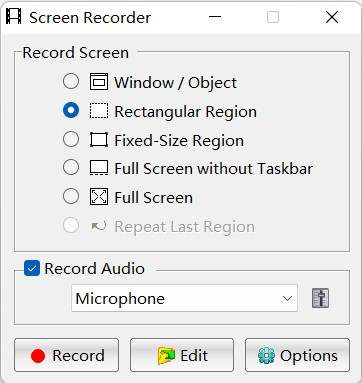
Un autre inconvénient est son interface utilisateur obsolète. Alors, imaginez ceci : vous consultez ce logiciel et l'interface utilisateur vous frappe comme un retour à l'époque où les téléphones à clapet étaient cool. Le logiciel a l'air plutôt sympa, mais à l'ancienne. Ce n'est pas vraiment un inconvénient, car cela ne nuit pas vraiment à votre expérience lorsque vous l'utilisez. Vous bénéficiez toujours de toutes les fonctionnalités utiles que vous attendez d’un logiciel de capture d’écran. Mais voici le problème : il pourrait être mieux adapté à votre ordinateur de travail plutôt qu'à vos affaires personnelles.
Partie 3. La meilleure alternative à FastStone Capture
Si vous n'avez pas envie de l'ambiance FastStone Capture ou si vous souhaitez une conduite plus douce, ArkThinker Enregistreur d'écran apparaît comme une bien meilleure alternative, en particulier lorsque vous recherchez une expérience transparente sur les systèmes Windows et Mac. Compte tenu de son interface claire et simple ainsi que de nombreuses autres options d'enregistrement d'écran, ArkThinker Screen Recorder pourrait bien être la solution que vous recherchiez ! Tu peux prendre des captures d'écran, capturez votre activité à l'écran, captez l'audio du système et enregistrez même l'entrée du microphone en même temps, ce qui est très pratique pour le travail, comme les séances de formation où vous parlez tout en affichant votre écran. Si vous aimez les jeux en streaming en direct, ArkThinker vous soutient : il vous permet d'afficher votre écran en temps réel avec des réactions en direct via la caméra, toutes enregistrées.
Passons directement aux mécanismes de son fonctionnement. Imaginez ce scénario : vous préparez une session de formation pour présenter les détails d'un projet à venir à vos collègues. Votre objectif n'est pas seulement de capturer les diapositives PowerPoint mais aussi votre présentation live en tandem. La bonne nouvelle? Vous n'êtes qu'à quelques pas de réaliser cet objectif :
Cliquez sur l'icône sur votre bureau et lancez ArkThinker Screen Recorder, et vous êtes sur son écran d'accueil. C'est comme un menu qui vous permet de choisir ce que vous souhaitez enregistrer. Maintenant, pour commencer l’enregistrement, cliquez simplement sur le bouton « enregistreur vidéo » sur la gauche.

De votre gauche à votre droite, vous pouvez choisir la partie de votre écran que vous souhaitez capturer et faire passer ces commutateurs de « désactivé » à « activé » pour votre caméra, les sons du système et le microphone.
Et voilà, vous êtes prêt à appuyer sur le bouton d'enregistrement et à capturer tout ce qui se passe directement sur votre écran ! Si vous souhaitez prendre des captures d'écran pendant l'enregistrement, cliquez sur l'icône de l'appareil photo à tout moment et la capture d'écran sera automatiquement enregistrée.

Partie 4 : FAQ sur FastStone Capture
Puis-je exporter les activités d’écran capturées en MP4 ?
Oui. Les utilisateurs ont la possibilité d'exporter leurs vidéos sous forme de fichiers MP4 et WAV.
Dois-je télécharger FastStone Capture ?
Tout dépend de si vous utilisez Windows ou Mac. Si vous utilisez Windows uniquement, c'est fortement recommandé. Mais pour les autres utilisateurs du système, c’est une autre histoire.
Puis-je rééditer des images avec FastStone Capture ?
Oui. Vous avez la possibilité d'enregistrer des images au format FSC (FastStone Capture). Ce format unique conserve toutes vos annotations et données d'image intactes, afin que vous puissiez vous y replonger pour de futures rééditions sans aucune perte de qualité.
Conclusion
FastStone Capture est un outil impressionnant comme compagnon de travail ! Il possède toute la puissance dont vous avez besoin pour les captures d'écran et intègre également certaines fonctions d'enregistrement vidéo de base. Si vous souhaitez annoter quotidiennement vos captures d'écran, ce logiciel est comme votre arme secrète de productivité avec des options d'édition pour vous aider dans vos tâches. Cependant, si vous recherchez des outils d'enregistrement vidéo plus professionnels permettant par exemple d'enregistrer simultanément une webcam et un écran, et que vous préférez une expérience utilisateur plus fluide, surtout si vous n'êtes pas uniquement sous Windows, alors ArkThinker devrait certainement soyez votre choix !
Que pensez-vous de cette publication? Cliquez pour noter cet article.
Excellent
Notation: 4.9 / 5 (basé sur 532 voix)
Trouver plus de solutions
Tutoriel concret pour faire une capture d'écran sur MacBook Pro/Air ou iMac Examen Snagit, fonctionnalités, avantages, inconvénients et son alternative Comment prendre une capture d'écran sur votre téléphone et votre tablette Android Méthodes vérifiées pour prendre correctement des captures d'écran sur les iPhones et iPad Revue Greenshot, principales fonctionnalités et sa meilleure alternative Top 6 des enregistreurs d'écran Firefox pour capturer des pages Web sur Windows/MacArticles relatifs
- Capture d'écran
- Un examen TinyTake de ses détails, de ses prix et de ses fonctionnalités
- Méthodes vérifiées pour prendre correctement des captures d'écran sur les iPhones et iPad
- Tutoriel complet pour prendre une capture d'écran sur votre Chromebook
- Comment prendre une capture d'écran sur votre téléphone et votre tablette Android
- Tutoriel complet sur la prise de captures d'écran sur un ordinateur Windows
- Tutoriel concret pour faire une capture d'écran sur MacBook Pro/Air ou iMac
- Examens détaillés de ScreenFlow pour Mac et PC Windows
- ScreenRec Review : outil gratuit et créatif pour tous
- Top 6 des enregistreurs d'écran Firefox pour capturer des pages Web sur Windows/Mac
- V Recorder Review – Votre outil d’enregistrement d’écran incontournable en 2023



